Hogyan lehet futtatni a makrót az Excel legördülő listájából kiválasztott érték alapján?
A makrók futtatása a parancs gombra kattintva az Excel egyik általános feladata, de megpróbálta-e már végrehajtani a makrókódokat a legördülő listából kiválasztott érték alapján? Ez azt jelenti, hogy amikor egy elemet választ a legördülő listából, akkor az adott makró egyszerre aktiválódik. Ez a cikk hasznos kódot mutat be a feladat megoldásához.
Futtassa a makrót a VBA kóddal rendelkező legördülő listából kiválasztott érték alapján
 Futtassa a makrót a VBA kóddal rendelkező legördülő listából kiválasztott érték alapján
Futtassa a makrót a VBA kóddal rendelkező legördülő listából kiválasztott érték alapján
A feladat elvégzésének nincs közvetlen módja, de a következő VBA-kód segíthet, kérjük, tegye a következőket:
1. Először hozzon létre egy legördülő listát, amire szüksége van, lásd a képernyőképet:

2. Ezután kattintson a jobb gombbal a használni kívánt legördülő menü lapfülére, majd válassza a lehetőséget Kód megtekintése a helyi menüből és a megnyitottból Microsoft Visual Basic alkalmazásokhoz ablakba másolja és illessze be a következő kódot az üres modulba:
VBA kód: Futtassa a makrót a legördülő listából kiválasztott érték alapján:
Private Sub Worksheet_Change(ByVal Target As Range)
If Not Intersect(Target, Range("E1")) Is Nothing Then
Select Case Range("E1")
Case "Insert Blank rows": Macro1
Case "Hide All Sheets": Macro2
Case "Convert to Date": Macro3
End Select
End If
End Sub
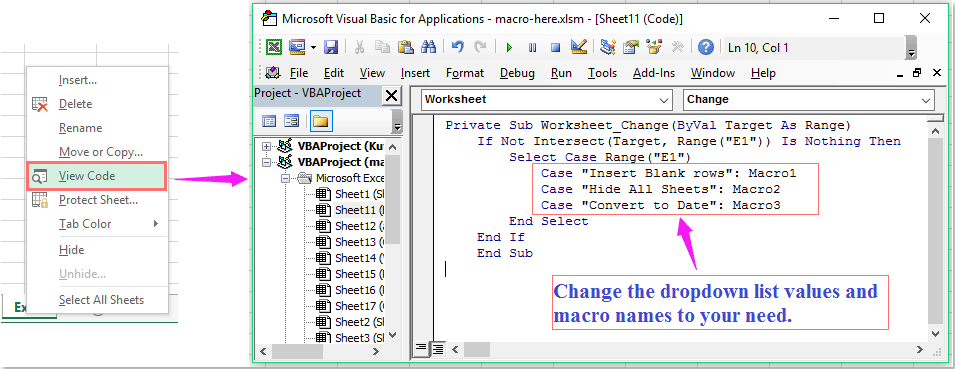
Megjegyzések: A fenti kódban E1 a cella tartalmazza a legördülő listát, módosítsa a makróneveket és a legördülő lista értékeit a kívántnak.
3. Ezután mentse el és zárja be ezt a kódablakot. Most, amikor a legördülő listából kiválasztja az Üres sorok beszúrása elemet, a Macro1 aktiválódik, és így tovább ...
Kapcsolódó cikkek:
Hogyan lehet futtatni a makrót, amikor a cellák értéke megváltozik az Excelben?
Hogyan futtatható a makró az cellák értéke alapján az Excelben?
Hogyan lehet automatikusan futtatni a makrót az Excel nyomtatása előtt?
Hogyan lehet futtatni a makrót az Excel hiperhivatkozásaira kattintva?
Hogyan lehet futtatni a makrót, ha a lapot kiválasztjuk egy munkafüzetből?
A legjobb irodai hatékonyságnövelő eszközök
Töltsd fel Excel-készségeidet a Kutools for Excel segítségével, és tapasztald meg a még soha nem látott hatékonyságot. A Kutools for Excel több mint 300 speciális funkciót kínál a termelékenység fokozásához és az időmegtakarításhoz. Kattintson ide, hogy megszerezze a leginkább szükséges funkciót...

Az Office lap füles felületet hoz az Office-ba, és sokkal könnyebbé teszi a munkáját
- Füles szerkesztés és olvasás engedélyezése Wordben, Excelben és PowerPointban, Publisher, Access, Visio és Project.
- Több dokumentum megnyitása és létrehozása ugyanazon ablak új lapjain, mint új ablakokban.
- 50% -kal növeli a termelékenységet, és naponta több száz kattintással csökkenti az egér kattintását!
